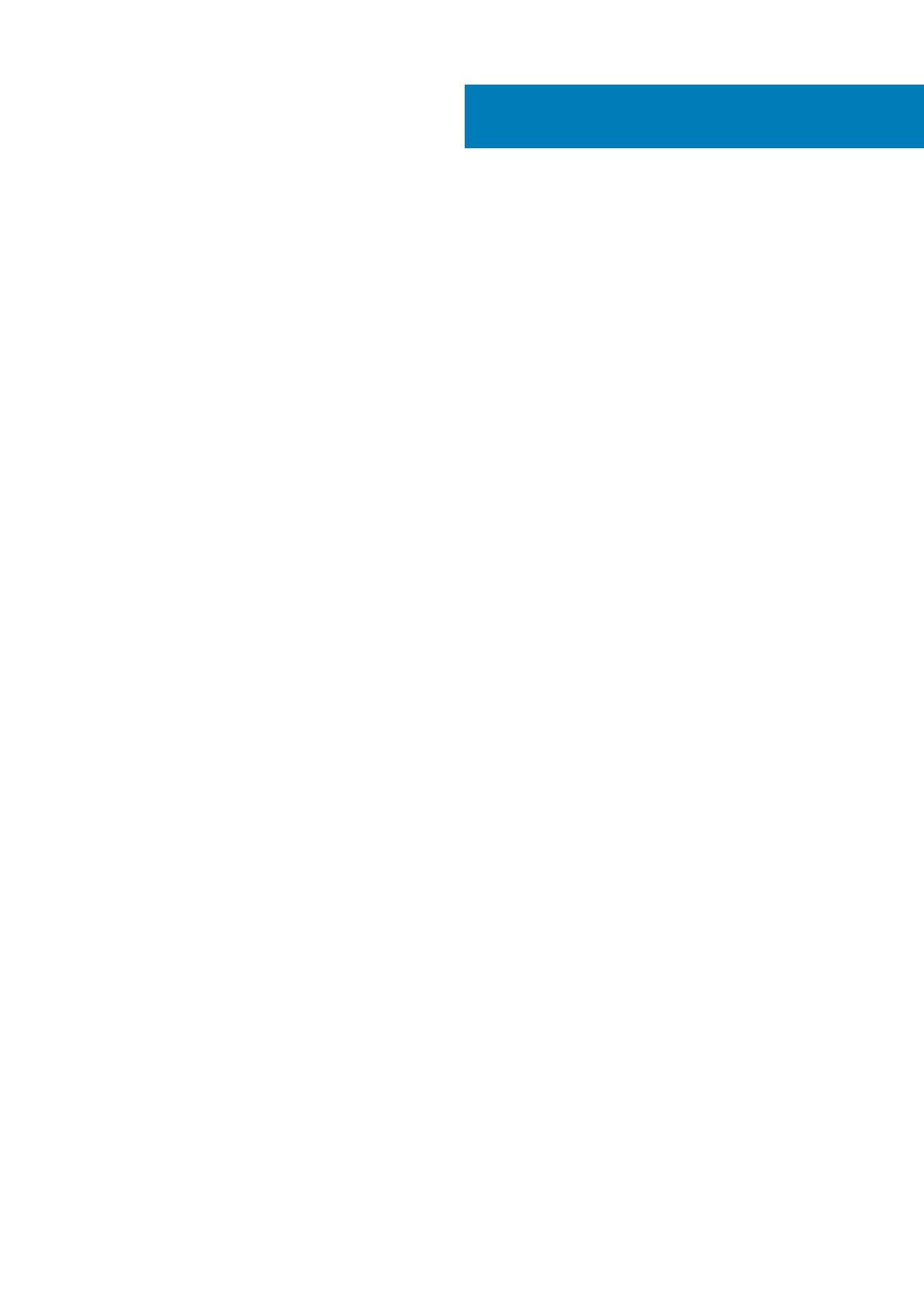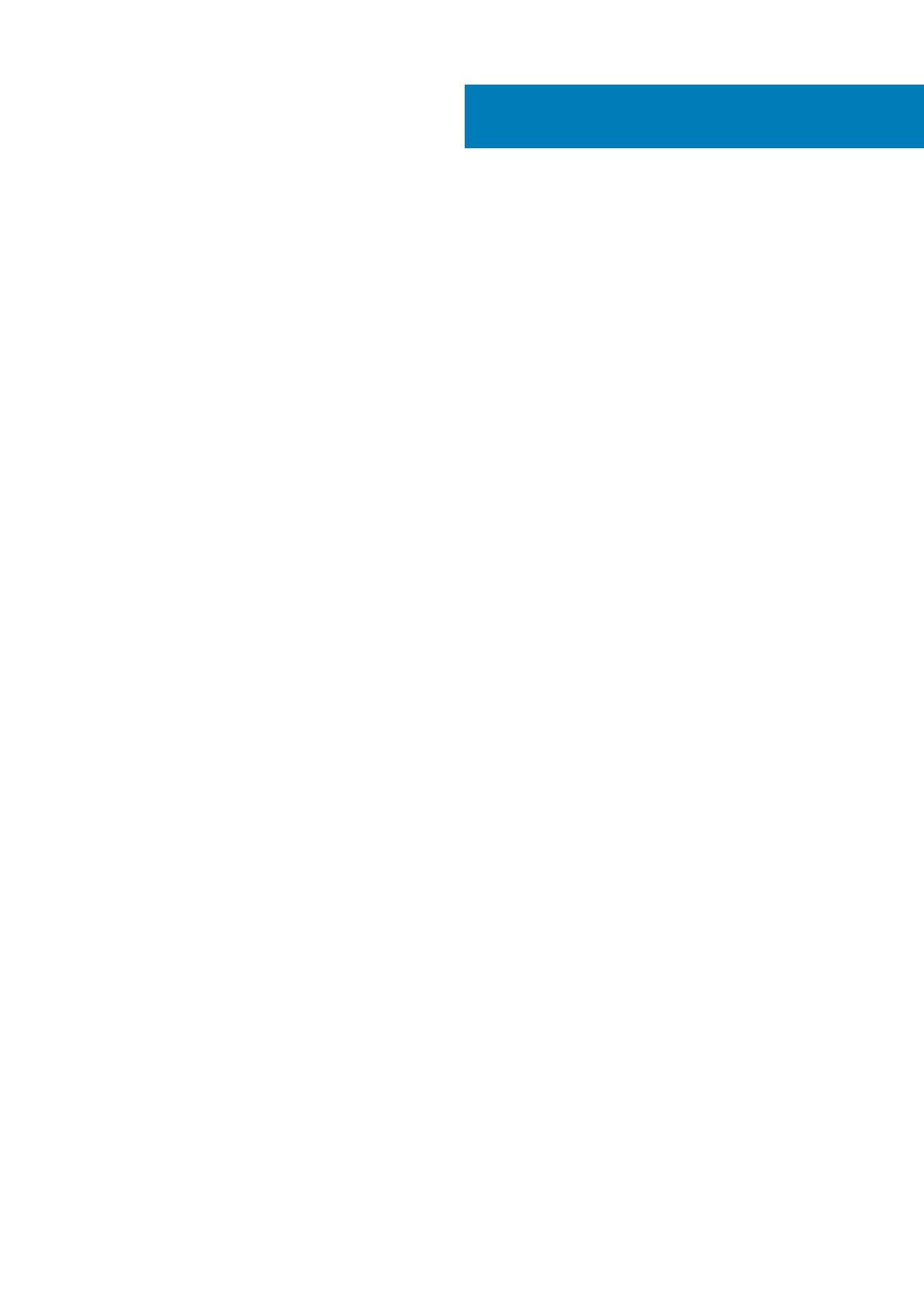
1 Работа с компьютером............................................................................................................... 5
Инструкции по технике безопасности......................................................................................................................... 5
Подготовка к работе с внутренними компонентами компьютера.......................................................................5
Выключение компьютера................................................................................................................................................ 6
После работы с внутренними компонентами компьютера...................................................................................6
2 Разборка и сборка...................................................................................................................... 7
Рекомендуемые инструменты....................................................................................................................................... 7
Общий вид системы.......................................................................................................................................................... 7
Извлечение блока питания............................................................................................................................................. 7
Установка блока питания................................................................................................................................................ 8
Снятие крышки....................................................................................................................................................................8
Установка крышки..............................................................................................................................................................9
Извлечение платы блока питания.............................................................................................................................. 10
Установка платы блока питания...................................................................................................................................11
Снятие лицевой панели.................................................................................................................................................. 11
Установка передней лицевой панели........................................................................................................................12
Извлечение платы PCI.................................................................................................................................................... 12
Установка платы PCI........................................................................................................................................................12
Извлечение оптического дисковода ..........................................................................................................................13
Установка оптического дисковода ............................................................................................................................. 14
Извлечение жесткого диска.......................................................................................................................................... 15
Установка жесткого диска .............................................................................................................................................16
Извлечение динамика.....................................................................................................................................................16
Установка динамика........................................................................................................................................................ 17
Установка температурного датчика............................................................................................................................17
Извлечение температурного датчика........................................................................................................................ 17
Снятие панели ввода-вывода...................................................................................................................................... 17
Установка панели ввода-вывода................................................................................................................................ 19
Извлечение воздуховода ..............................................................................................................................................19
Установка воздуховода. ............................................................................................................................................... 20
Извлечение модуля памяти......................................................................................................................................... 20
Установка модуля памяти.............................................................................................................................................20
Извлечение батарейки типа «таблетка».................................................................................................................. 21
Установка батарейки типа «таблетка»..................................................................................................................... 21
Снятие системного вентилятора................................................................................................................................. 21
Установка вентилятора корпуса................................................................................................................................. 25
Снятие радиатора........................................................................................................................................................... 25
Установка радиатора......................................................................................................................................................26
Извлечение вентилятора c радиатором.................................................................................................................. 26
Установка радиатора с вентилятором......................................................................................................................26
Извлечение процессора................................................................................................................................................ 26
Установка процессора....................................................................................................................................................27
Извлечение системной платы..................................................................................................................................... 27
Содержание
Содержание 3